ผู้ใช้บางรายพบข้อผิดพลาดที่ไม่คาดคิด 0x80071128 เมื่อพยายามลบโฟลเดอร์ใน Windows 11/10 ข้อความแสดงข้อผิดพลาดแบบเต็มที่มาพร้อมกับข้อผิดพลาดนี้คือ:
เกิดข้อยกเว้นที่ไม่สามารถจัดการได้ในส่วนประกอบในแอปพลิเคชันของคุณ หากคุณคลิก ดำเนินการต่อ แอปพลิเคชันจะละเว้นข้อผิดพลาดนี้และพยายามดำเนินการต่อ
ข้อผิดพลาด 0x80071128: ข้อมูลที่อยู่ในบัฟเฟอร์จุดแยกวิเคราะห์ใหม่ไม่ถูกต้อง
หากคุณเผชิญหน้าเช่นกัน รหัสข้อผิดพลาดดังกล่าวในคอมพิวเตอร์ของคุณ โพสต์นี้จะนำเสนอโซลูชันที่มีประสิทธิภาพซึ่งจะช่วยให้คุณแก้ไขได้
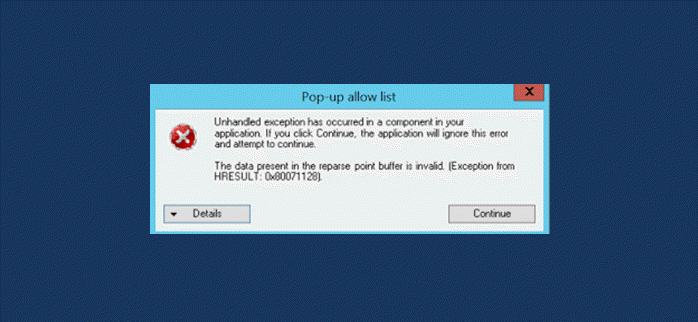
จุดแยกวิเคราะห์ใหม่ใน Windows คืออะไร
Windows reparse point เป็นโครงสร้างข้อมูลที่มีข้อมูลเกี่ยวกับวิธีการเข้าถึงไฟล์และไดเร็กทอรี ใช้เพื่อเชื่อมโยงข้อมูลหนึ่งกับอีกข้อมูลหนึ่ง เช่น ไฟล์ ไดเร็กทอรี หรือจุดต่อเชื่อมวอลุ่ม ทั้งหมดนี้ทำได้โดยการปรับเปลี่ยนแอตทริบิวต์ของจุดแยกวิเคราะห์ นอกจากการทำเครื่องหมายวัตถุเป็นจุดเชื่อมต่อแล้ว คุณยังสามารถทำเครื่องหมายว่าติดตั้งแล้วและเป็นแบบอ่านอย่างเดียวได้อีกด้วย โดยทั่วไปวัตถุต้นทางจะถูกคัดลอกโดยไม่มีการย้ายเพื่อสร้างจุดแยกวิเคราะห์
ในระบบไฟล์ จุดแยกวิเคราะห์แสดงถึงอ็อบเจ็กต์ที่มีค่าแอททริบิวต์ที่เปิดใช้งานฟังก์ชันเพิ่มเติม จุดแยกวิเคราะห์ประกอบด้วยแท็กที่กำหนดตำแหน่งและแอปพลิเคชันที่เกี่ยวข้องกับข้อมูลภายนอก ใน Linux ลิงก์สัญลักษณ์เรียกว่าจุดแยกวิเคราะห์ มันคล้ายกับทางลัดหรือลิงค์ที่พวกเราส่วนใหญ่ใช้ทุกวัน ไอคอนบนหน้าจอคอมพิวเตอร์ของคุณไม่ใช่โปรแกรมที่เปิดขึ้นมาจริงๆ เป็นเพียงไฟล์ที่ชี้ไปที่โปรแกรมเหล่านั้นและสั่งให้เปิดใช้งานเมื่อคลิก
ข้อผิดพลาด 0x80071128: ข้อมูลที่อยู่ในบัฟเฟอร์จุดแยกวิเคราะห์ไม่ถูกต้อง
หากคุณเผชิญหน้า ด้วยปัญหานี้ คุณสามารถลองใช้วิธีแก้ปัญหาต่อไปนี้และดูว่าจะช่วยแก้ปัญหาได้หรือไม่
- เรียกใช้ CHKDSK
- เรียกใช้การสแกน SFC
- ดำเนินการ การสแกน DISM
ให้เราดูรายละเอียด:
1] เรียกใช้ CHKDSK
ข้อผิดพลาดดังกล่าวอาจเกิดขึ้นเนื่องจากเซกเตอร์เสียบนฮาร์ดไดรฟ์ เพื่อหลีกเลี่ยงปัญหานี้ คุณสามารถเรียกใช้ CHKDSK โดยใช้คำแนะนำต่อไปนี้:
- คลิกขวาที่เริ่มแล้วเลือก เรียกใช้ เพื่อเปิดกล่องโต้ตอบเรียกใช้
- ในกล่องข้อความ พิมพ์ cmd แล้วกด Ctrl+Shift+Enter เพื่อ เปิด Command Prompt ที่ยกระดับขึ้น
- ภายในหน้าต่างพรอมต์คำสั่ง ให้พิมพ์คำสั่งด้านล่างแล้วกด Enter
- li>
chkdsk/r/f
- กด Enter แล้วคุณจะได้รับข้อความต่อไปนี้:
Chkdsk ไม่สามารถทำงานได้เนื่องจากโวลุ่มถูกใช้งานโดยกระบวนการอื่น คุณต้องการกำหนดเวลาให้ตรวจสอบโวลุ่มนี้ในครั้งต่อไปที่ระบบรีสตาร์ทหรือไม่ (ใช่/ไม่ใช่)
- กดปุ่ม Y บนแป้นพิมพ์แล้วรีสตาร์ทคอมพิวเตอร์
หลังจากคุณดำเนินการเสร็จสิ้นแล้ว ให้ตรวจดูว่าได้แก้ไขข้อผิดพลาดในฮาร์ดไดรฟ์ของคอมพิวเตอร์หรือไม่ หากคุณพบข้อผิดพลาดเดียวกัน ให้ลองวิธีแก้ไขปัญหาถัดไป
2] เรียกใช้การสแกน SFC
คุณอาจพบข้อผิดพลาด 0x80071128 หากคุณมีไฟล์ระบบเสียหาย ในกรณีนี้ คุณสามารถ เรียกใช้การสแกน SFC เพื่อสแกนหาความเสียหายในไฟล์ระบบ Windows และกู้คืนไฟล์ที่เสียหาย นี่คือขั้นตอนที่คุณสามารถใช้เพื่อเรียกใช้การสแกน SFC:
- เปิดพรอมต์คำสั่งในฐานะผู้ดูแลระบบ
- หากข้อความแจ้ง UAC ปรากฏขึ้นบนหน้าจอ คลิก ใช่ เพื่อให้สิทธิ์
- ภายในหน้าต่างพรอมต์คำสั่ง ให้พิมพ์คำสั่งด้านล่างแล้วกด Enter
sfc/scannow
- ดำเนินการแก้ไขปัญหาต่อไปหากปัญหายังไม่ได้รับการแก้ไข
3] ทำการสแกน DISM
ในกรณีที่การสแกน SFC ของคุณไม่สามารถแก้ไขข้อผิดพลาด เรียกใช้การสแกน Deployment Image Services and Management (DISM) เพื่อกู้คืนความสมบูรณ์ของระบบและรอให้เสร็จสมบูรณ์ เมื่อคุณทำเสร็จแล้ว ให้ตรวจสอบว่าข้อผิดพลาดได้รับการแก้ไขแล้วหรือไม่
แค่นั้น ฉันหวังว่าคุณจะพบว่าโพสต์นี้มีประโยชน์
ที่เกี่ยวข้อง: แก้ไขข้อผิดพลาด 0x80070091 ไดเรกทอรีไม่ว่างเปล่า




